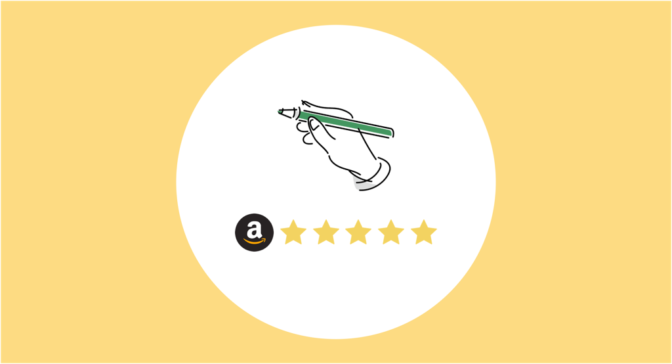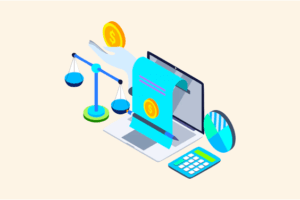今回は、Amazonで買った商品やプライムビデオで観た作品に自分のレビュー(感想)を書く方法を解説します。
意外と知られていないメリットもあるので、参考にどうぞ。
Amazonを開く
目次
レビューを書くメリット
メリットは大きく分けて2つあります。
新商品のサンプルが無料でもらえる可能性
Amazonのレビューには、こちらの様に「役に立った」という誰でも押せるボタンがあります。
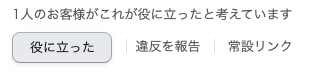 参考になると押してもらえるわけですが、レビューしている商品が多く、この「役に立った」の割合が高い人は、Amazonのトップカスタマーレビュアーというランキングにのります。
参考になると押してもらえるわけですが、レビューしている商品が多く、この「役に立った」の割合が高い人は、Amazonのトップカスタマーレビュアーというランキングにのります。
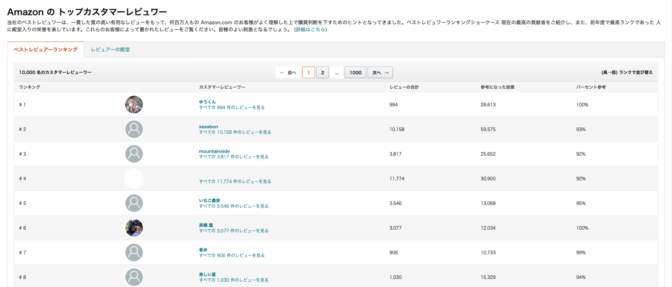
そして、このAmazonのトップカスタマーレビュアーになると、一部の人はAmazonからAmazon Vine 先取りプログラムという会員サービスに招待され、一部の新商品サンプルを無料で頼める様になるのです。「よかったらレビュー書いてね〜」というやつですね。
実際にトップカスタマーレビュアーの方の公開プロフィールをみてみると
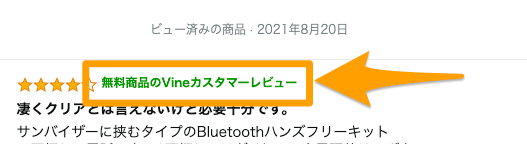 Amazonから送られてきた商品であることが分かります。
Amazonから送られてきた商品であることが分かります。
Amazon Vine(ヴァイン)の会員になる基準は?
公式を含め、基準は一切公開されていません。しかし、会員の招待メールは下記の様になっているため、トップカスタマーレビュアーのランキングに載ることは大前提と言えそうです。
このたび、お客様がAmazon.co.jpのトップレビュアーとして、Amazon Vine 先取りプログラムに招待されましたのでお知らせいたします。
Amazon Vine 先取りプログラム(以下、本プログラム)は、お客様に未発売商品や新商品のサンプルをご利用いただき、ご意見やご感想をカスタマーレビューとして投稿いただく、招待制プログラムです。Amazon Vine 先取りプログラム
ランキングを見る限り、レビュー投稿数は少なくとも最低50は必要でしょう。
良い商品を広め、イマイチな商品を注意喚起できる
最大のメリットはこれかと。Amazonのレビューを見て買うか決める人は多いです。濃いレビューを書けば、良い商品を広め、買い物で失敗する人も減らせます。
書き方
では、レビューの書き方を解説します。もし、Amazonプライムビデオの感想が書きたい方がいたら、こちらを参考にどうぞ。
Amazonプライムビデオの感想を書く
購入履歴を開こう
レビューは自分が買った商品でないと書く権利がないので、まずはAmazonを開いて購入履歴を開きましょう
ブラウザでは、右上のアイコンから開けます
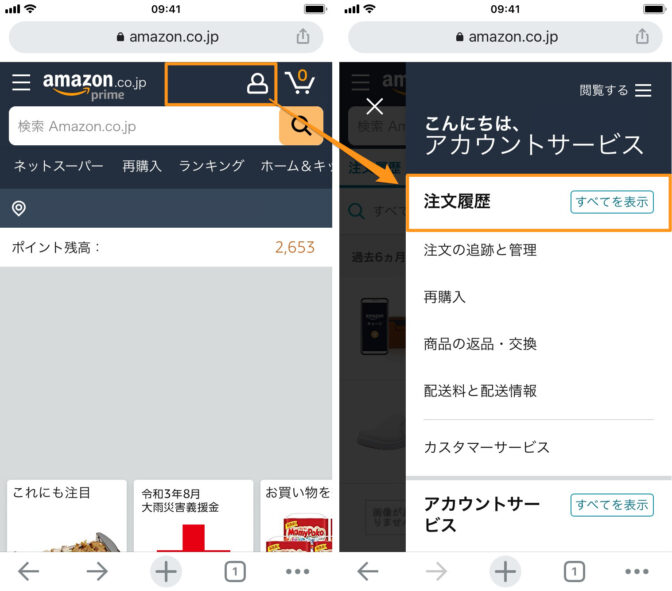
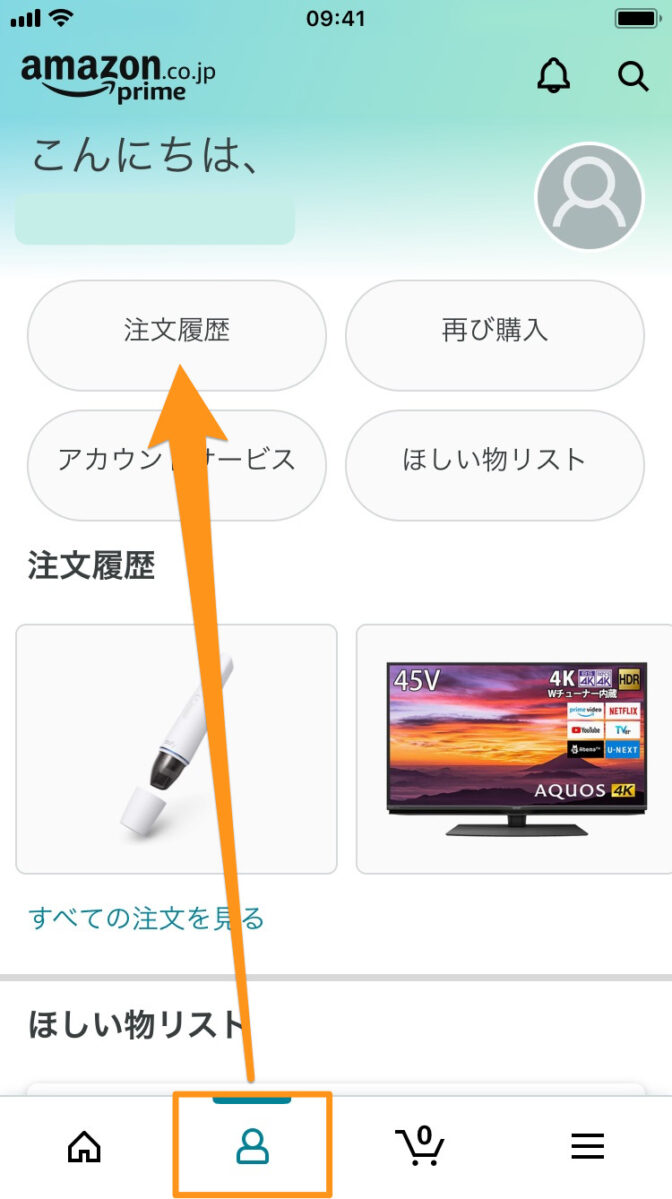
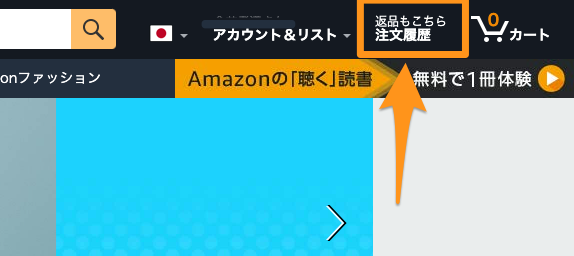
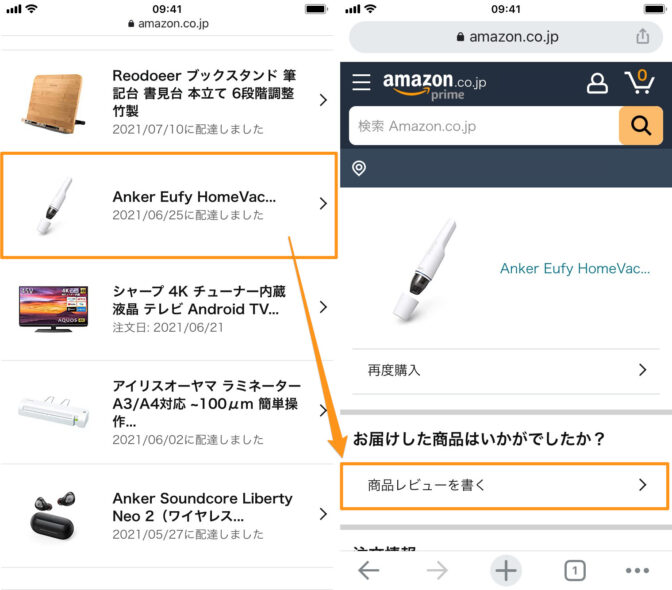
表示される名前を変えよう
「商品レビューを書く」を選ぶと、この様な画面になります。
本名で投稿したくない方は、まずは名前を編集しましょう。「編集する」を選べばOK。
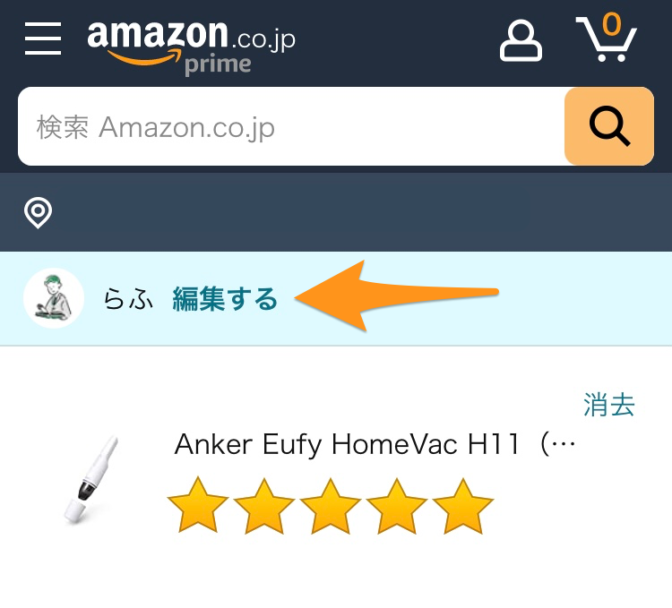
この名前は人に見せる用の名前です。レビューやほしい物リストだけに表示される「公開プロフィール」というもので、Amazonに本登録されている本名は変わらないのでご安心を。
評価を書こう
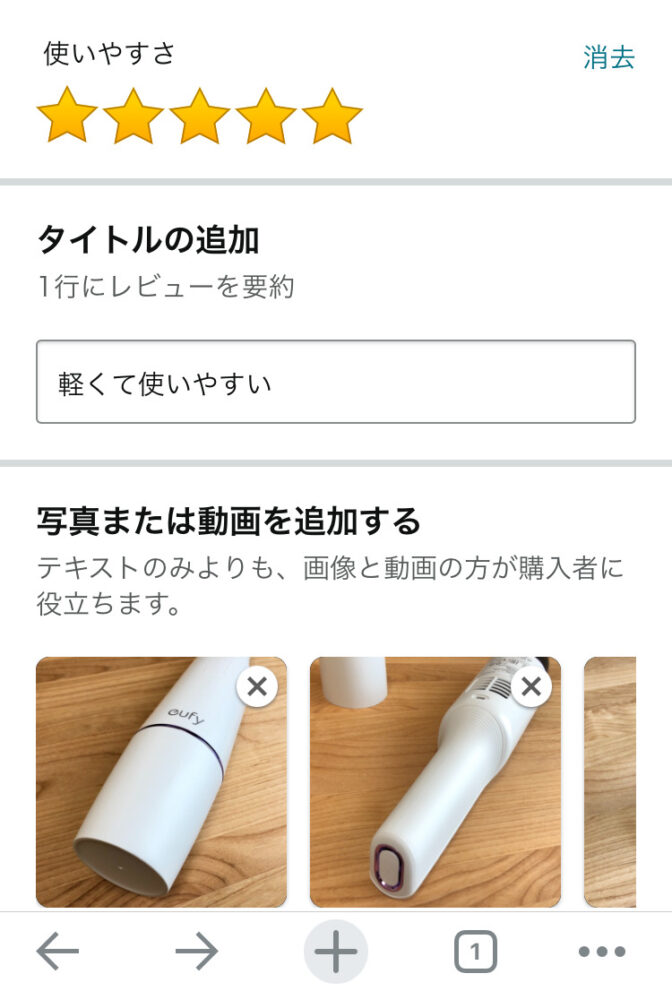
後は評価をつけるのみです。
なるべく商品の写真・動画を載せ、どんな風に使いどんな所が良かったのか?悪かったのか?詳しく書くと良いかと。
投稿すると、下記の様に「数日待ってね!」と来ます。
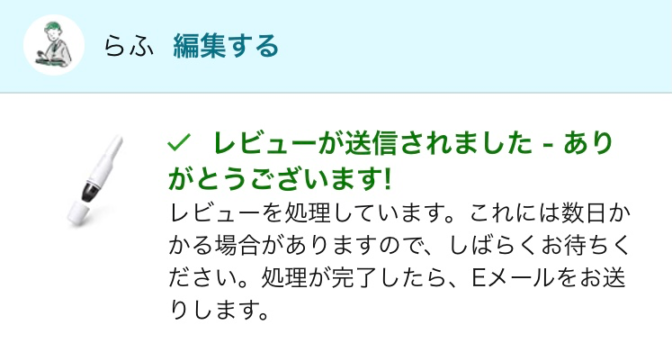
通常は3日〜5日で反映されるようで、私の場合は4日後に下記のようなメールが届き、反映されました。
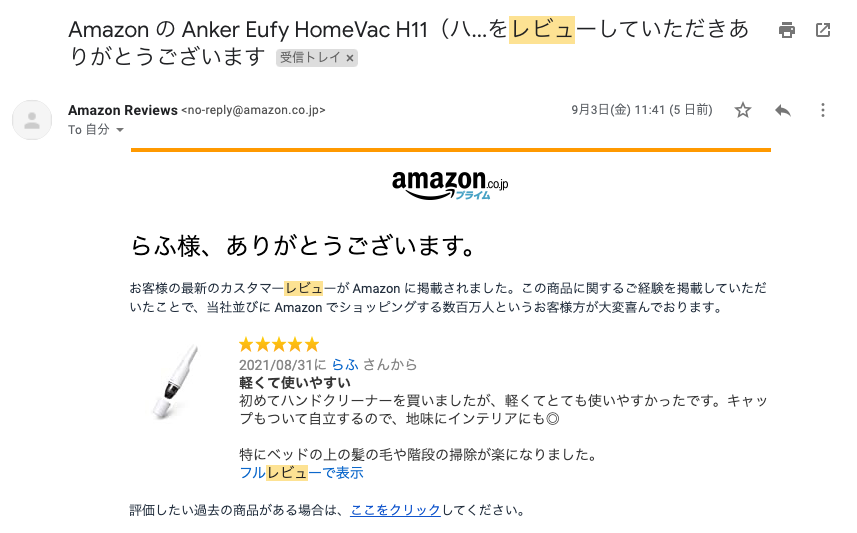
Amazonプライムビデオの感想を書く方法
Amazonプライムビデオの履歴を開くと、自分の観た作品が出てきます。
作品名を選んでから
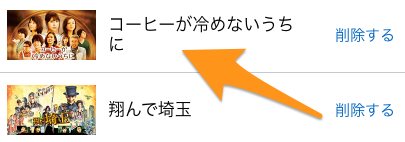
少し下に進むと、「レビューを書く」があるので、ここから投稿しましょう
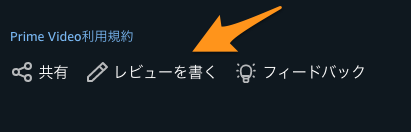
書けない時の原因
「レビューを書く資格がありません」と表示されることもあります。その場合は、下記のルールに抵触している可能性があるので見直してみてください。
他にも根拠ない医薬品効果を伝えるレビューや金銭の交換があるレビューなどは一切認められてません。
詳しくは、下記のページを参考にどうぞ。
Amazon カスタマーレビューについて